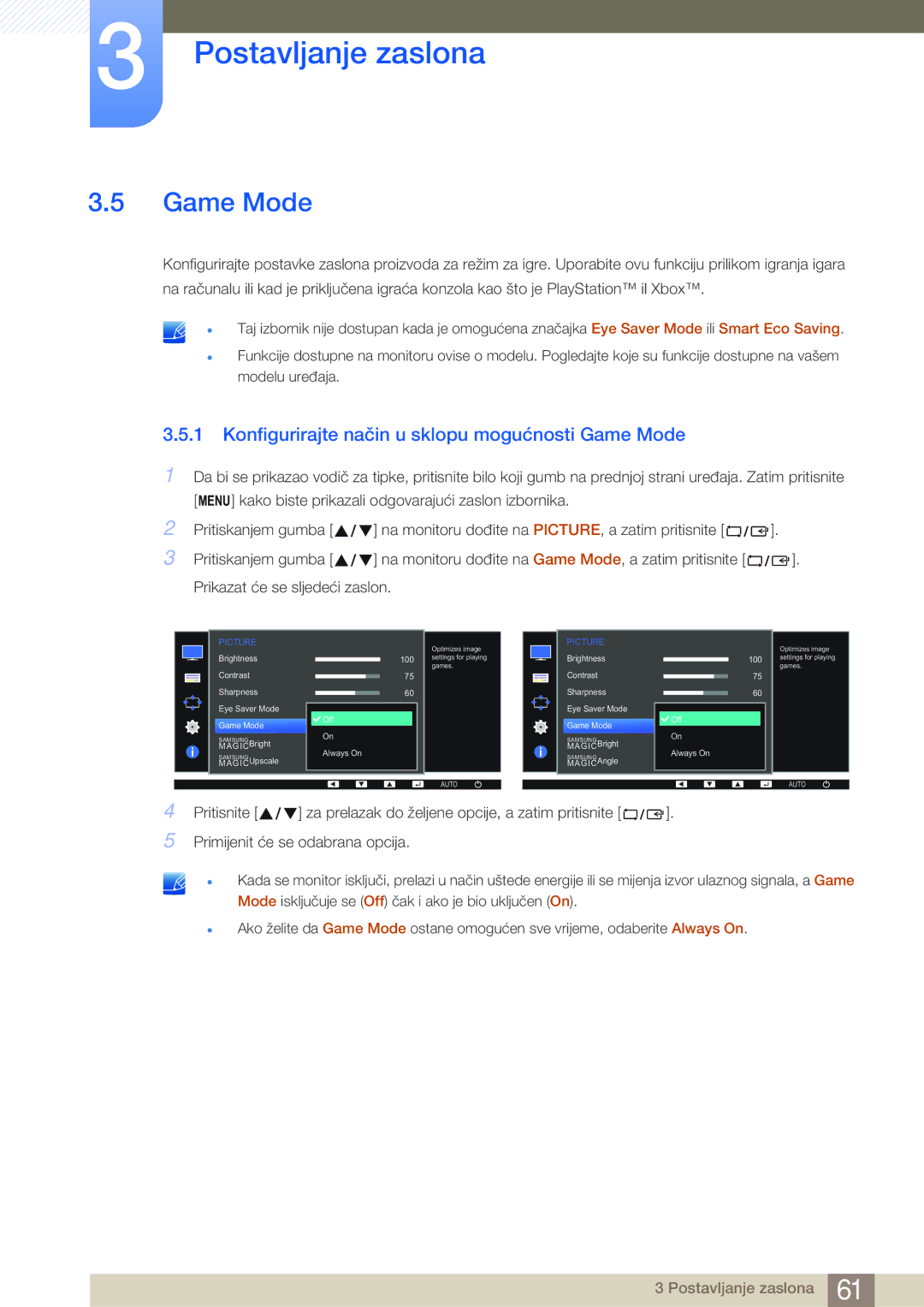3Postavljanje zaslona
3.5Game Mode
Konfigurirajte postavke zaslona proizvoda za režim za igre. Uporabite ovu funkciju prilikom igranja igara na računalu ili kad je priključena igraća konzola kao što je PlayStation™ il Xbox™.
Taj izbornik nije dostupan kada je omogućena značajka Eye Saver Mode ili Smart Eco Saving.
Funkcije dostupne na monitoru ovise o modelu. Pogledajte koje su funkcije dostupne na vašem modelu uređaja.
3.5.1 Konfigurirajte način u sklopu mogućnosti Game Mode
1Da bi se prikazao vodič za tipke, pritisnite bilo koji gumb na prednjoj strani uređaja. Zatim pritisnite [MENU] kako biste prikazali odgovarajući zaslon izbornika.
2
3
Pritiskanjem gumba [ | ] na monitoru dođite na PICTURE, a zatim pritisnite [ | ]. |
Pritiskanjem gumba [ | ] na monitoru dođite na Game Mode, a zatim pritisnite [ | ]. |
Prikazat će se sljedeći zaslon.
PICTURE
Brightness
Contrast
Sharpness
Eye Saver Mode
Game Mode
SAMSUNG
MAGICBright
SAMSUNG
MAGICUpscale
100
75
60
Off
![]() Off
Off
Custom
On
Off
Always On
Optimizes image settings for playing games.
AUTO
PICTURE
Brightness
Contrast
Sharpness
Eye Saver Mode
Game Mode
SAMSUNG
MAGICBright
SAMSUNG
MAGICAngle
100
75
60
Off
![]() Off
Off
Custom
On
Off
Always On
Optimizes image settings for playing games.
AUTO
4
5
Pritisnite [ | ] za prelazak do željene opcije, a zatim pritisnite [ | ]. |
Primijenit će se odabrana opcija.
Kada se monitor isključi, prelazi u način uštede energije ili se mijenja izvor ulaznog signala, a Game Mode isključuje se (Off) čak i ako je bio uključen (On).
Ako želite da Game Mode ostane omogućen sve vrijeme, odaberite Always On.
3 Postavljanje zaslona 61